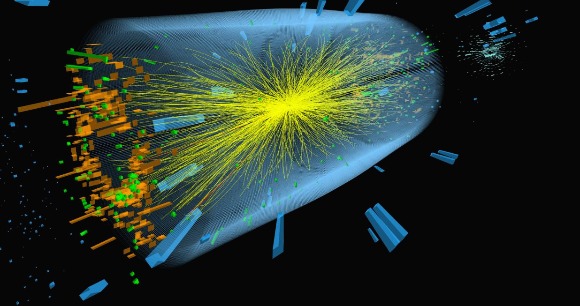Physics World(물리,수학)
Ubuntu 가상머신 설치 본문
Ubuntu 가상머신 설치
다운로드
1. 가상머신인 Virtualbox 다운로드
구글에 virtualbox 검색.
Oracle VM VirtualBox
Welcome to VirtualBox.org! News Flash Important November 16th, 2020We're hiring! Looking for a new challenge? We're hiring a VirtualBox senior developer in 3D area (Europe/Russia/India). Important October 27th, 2020We're hiring! Looking for a new challenge
www.virtualbox.org
2. Ubuntu 다운로드
구글에 Ubuntu 검색.
Enterprise Open Source and Linux | Ubuntu
Ubuntu is the modern, open source operating system on Linux for the enterprise server, desktop, cloud, and IoT.
ubuntu.com
본인 데스크탑에 맞는 64 bit 또는 32 bit 선택( bit확인하는 법 : 윈도우 검색창에 dxdiag 실행)
설치
1. Virtualbox 실행
Next만 계속 누르기.
2. Virtualbox내의 새로 만들기
이름은 임의로 정하기
메모리 크키 설정
나머지는 next 계속
(생략가능)3.파일 > 환경설절 > 입력 > 가상머신 > 호스트 키 조합을 F11로 수정
4. 설정 > 저장소 > 비어 있음 클릭 > + 아이콘 눌러서 다운로드 받은 Ubuntu 파일(.iso) 선택
(생략가능)5. 네트워크 >> 고급 >> 포트 포워딩 >>
6. 시작 누르면 이제 Ubuntu 시작
7. Ubuntu 초기 설정 시작 >> 하라는 대로 따라가기.
8. 설치 완료
초기 설정
1. Ubuntu-Deesktop에서 장치 >> 게스트 확장 CD 이미지 삽입 >> 실행
>> 좌측 아래 CD모양 VBOX 클릭 >> .run 확장자 실행 >> yes
2. 장치 >> 클립보드 공유>> 양방향
장치 >> 드래그 앤 드롭 >> 양방향
윈도우와 복사 붙여넣기 등 공유하기 위해 필요함. 그리고 창 크키고 조절 가능해짐.
코딩을 위해선 메뉴에서 term 검색 후 터미널 선택>> 이제 코딩하자~
'프로그래밍' 카테고리의 다른 글
| RTL8125 오류(Network Unclaimed error) 해결 법(Ubuntu 20.04) (3) | 2021.07.09 |
|---|---|
| 파이썬의 특징, 장단점 (0) | 2021.01.01 |
| Geant4 설치 (0) | 2020.12.20 |
| 머신 러닝과 딥 러닝의 차이 (0) | 2020.12.17 |
| Mathematica 무료로 사용하기 (0) | 2020.11.22 |